界面#
界面配置允许更改界面元素的显示方式和响应方式。
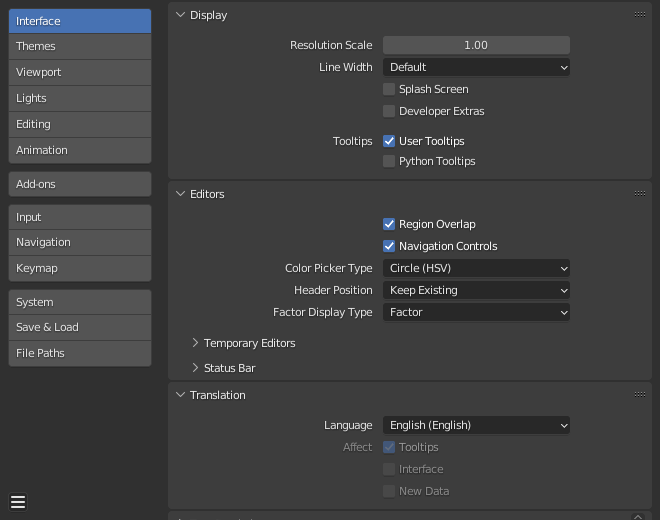
显示#
- 分辨率缩放
根据自动侦测到的 DPI 的大小调整字体和按钮。通常情况下,用户可能更倾向于对 Blender 界面的局部进行缩放。
- 线宽
界面中线条和点的比例,如按钮轮廓线、3D视图中的边线和顶点。
细、默认、粗
- 启动画面
启动 Blender 时显示启动画面。
- 开发选项
显示旨在帮助开发人员的设置和菜单项,其中包括:
- 按钮上下文菜单
- 在线 Python 参考
打开 Python 参考手册。
- 复制 Python 命令
复制按下按钮时使用的表达式。
- 编辑源码
编辑定义按钮的 Python 源代码。
- 编辑翻译
编辑翻译的选项(仅当启用 管理 UI 翻译 插件时)。
- 3D 视图
- 显示编号
在叠加层弹出菜单中的显示网格顶点/边/面编号的选项。
- 偏好设置
- 试验特性选项卡
可以在此处启用当前正在测试阶段的特性。
- 工具提示
- 用户工具提示
启用后,当鼠标指针位于控件之上时,将会显示工具提示。这个提示解释了鼠标指针下方控件的作用,给出了相关对应的快捷键(如果有的话)。
- Python 工具提示
在工具提示下方显示属性的 Python 信息。
- 搜索 -- 按最近搜索排序
最近选择过的项目在搜索结果中置顶显示,否则搜索结果按字母顺序进行排序。
编辑器#
- 区域重叠
这使区块与视图重叠。这意味着 工具栏 和 侧栏 区块将重叠显示在主区域上。
- 拾色器类型
Choose which type of Color Space you prefer. It will show when clicking LMB on any color field.
See the different color picker types at the Color picker page.
- 标题栏位置
当打开一个新编辑器时,默认的标题栏位置。
- 保持现有:
对于大多数编辑器类型使用顶部,并且位置被保存在启动文件中。
- 顶部/底部:
总是将标题栏放在编辑器的顶部或底部。
- 系数显示类型
如何在用户界面中显示系数值类型。
- 系数:
值显示为介于 0.0 和 1.0 之间的浮点数。
- 百分比:
值表示为 0 到 100 之间的百分比。
临时编辑器#
当执行某些操作时,Blender 将打开一个新窗口。可以在此处配置这些操作的行为。
- 渲染在
渲染时,用户界面可以执行以下任意一个:
- 保持用户界面:
用户界面不会更改,渲染是在后台计算的。
- 区域最大化:
在全屏模式下,打开一个新的图像编辑器作为临时窗口。
- 图像编辑器:
屏幕上最大的区域由临时图像编辑器代替。
- 新窗口:
打开一个新的常规大小的图像编辑器作为临时窗口。
- 文件浏览器
从计算机打开文件时,用户界面可以执行以下任意一个:
- 区域最大化:
在全屏模式下,打开一个新的文件浏览器编辑器作为临时窗口。
- 新窗口:
打开一个新的常规大小的文件浏览器编辑器作为临时窗口。
状态栏#
影响状态栏的偏好设置。
显示
语言#
- 语言
用于翻译用户界面(UI)的语言。该列表分为几类,以确定翻译的完成程度。
- 翻译
- 工具提示
将鼠标悬停在 UI 元素上时翻译说明。
- 界面
翻译菜单、按钮,和面板中的所有标签。
- 新建数据
翻译新数据块的名称。
文本渲染#
- 抗锯齿
启用界面文本抗锯齿。禁用后,将使用直接渲染文本方式(仅填充绝对像素),来渲染文本。
- 子像素抗锯齿
以实现最佳水平放置渲染文本。
- 微调
调整字体微调,控制文本显示的间距和清晰度。
- 界面字体
替换默认用户界面字体。
- 等宽字体
替换默认的等宽界面字体(在文本编辑器和 Python 控制台中使用)。